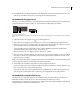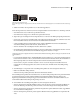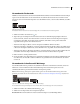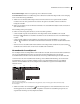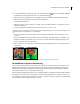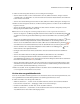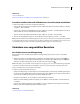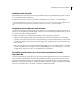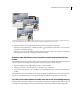Operation Manual
209VERWENDEN VON PHOTOSHOP ELEMENTS 7
Verwenden der magischen Extrahierung
A. Kennzeichnung des zu extrahierenden Bereichs durch rote Punkte B. Kennzeichnung des Hintergrunds durch blaue Punkte C. Extrahiertes
Bild
1 Öffnen Sie im Editor das Foto mit dem Objekt, das extrahiert werden soll.
2 Wenn im Dialogfeld „Magische Extrahierung“ nur ein bestimmter Bereich angezeigt werden soll, wählen Sie den
entsprechenden Bereich zuerst mit der Auswahlellipse oder dem Auswahlrechteck aus.
3 Wählen Sie „Bild“ > „Magische Extrahierung“.
Das Dialogfeld „Magische Extrahierung“ wird geöffnet. Der Vordergrundpinsel ist standardmäßig ausgewählt.
4 Klicken Sie mehrere Male oder malen Sie Striche, um den zu extrahierenden Bereich zu markieren.
5 Klicken Sie auf den Hintergrundpinsel und klicken Sie dann mehrere Male bzw. malen Sie Striche, um den
Bereich zu kennzeichnen, der nicht in der Auswahl angezeigt werden soll.
Wenn Sie Objekte mit unterschiedlichen Farben und Strukturen auswählen, ziehen Sie den Pinsel über sämtliche
Farben und Strukturen, um eine präzisere Auswahl zu gewährleisten.
6 Sie können sich die Markierung erleichtern, indem Sie das Foto mit dem Zoom-Werkzeug vergrößern oder das
Hand-Werkzeug zur Navigation verwenden. Wenn Sie bei der Arbeit mit dem Zoom-Werkzeug auszoomen
möchten, drücken Sie die Alt-Taste.
7 Führen Sie einen der folgenden Schritte aus, wenn Sie eine andere Pinselgröße oder -farbe auswählen möchten:
• Wählen Sie im Menü „Pinselgröße“ eine neue Größe.
• Klicken Sie auf das Farbfeld „Vordergrundfarbe“ oder „Hintergrundfarbe“, wählen Sie im Farbwähler eine neue
Farbe und klicken Sie dann auf „OK“.
8 Klicken Sie auf „Vorschau“, um die aktuelle Auswahl zu sehen.
A
B
C